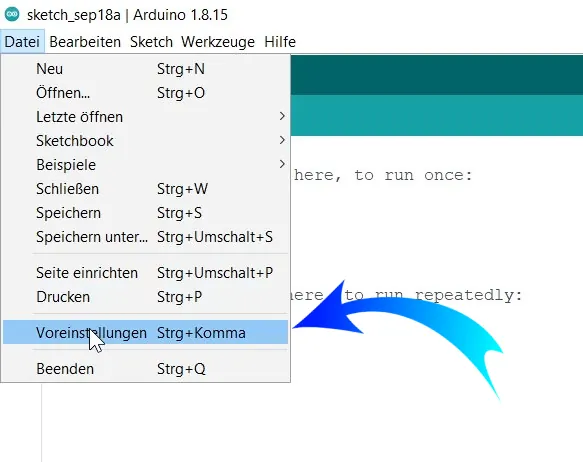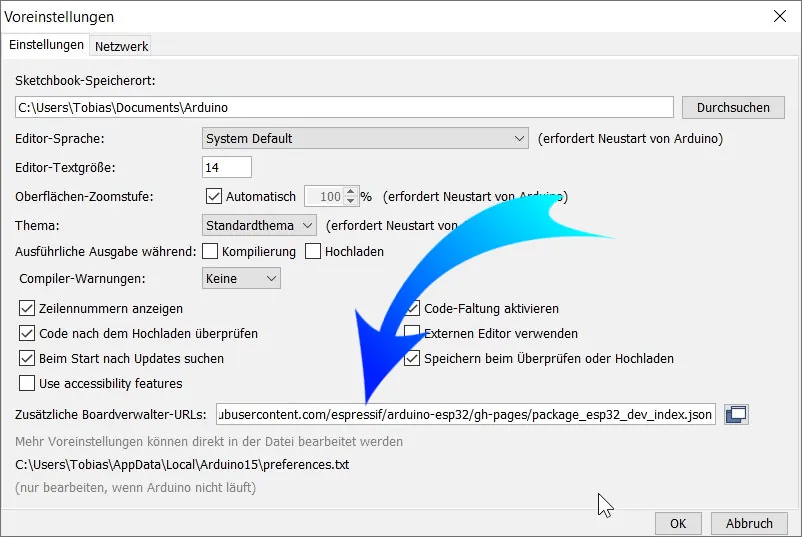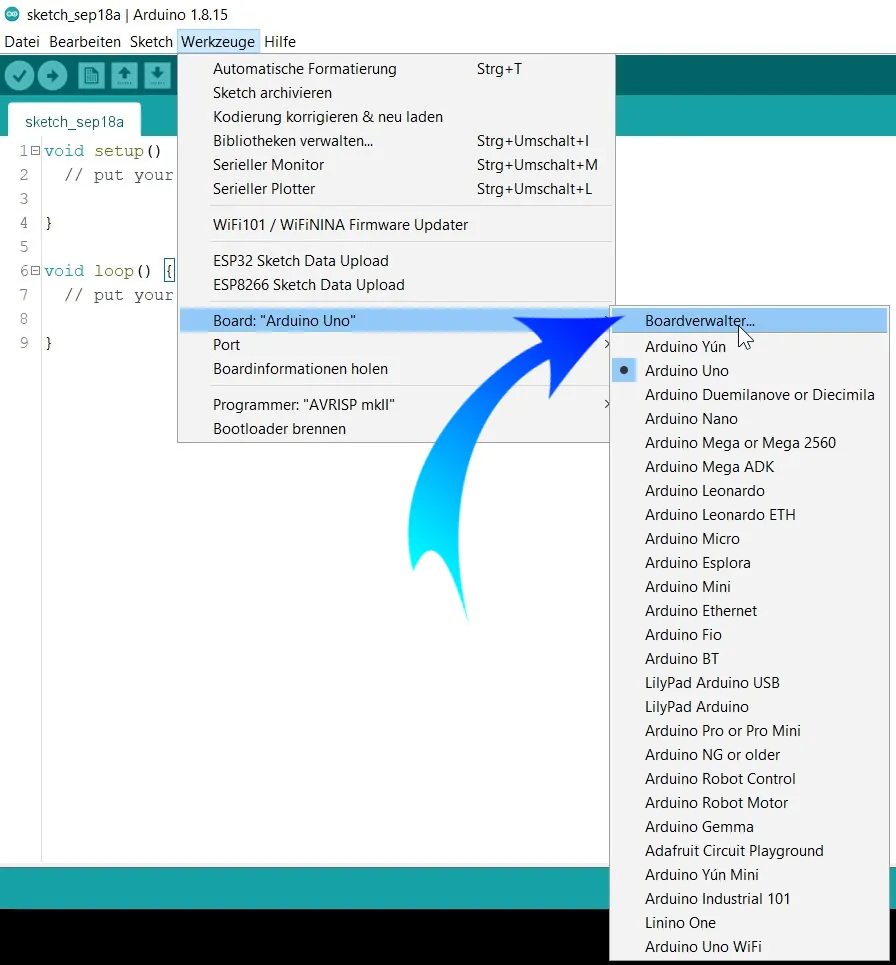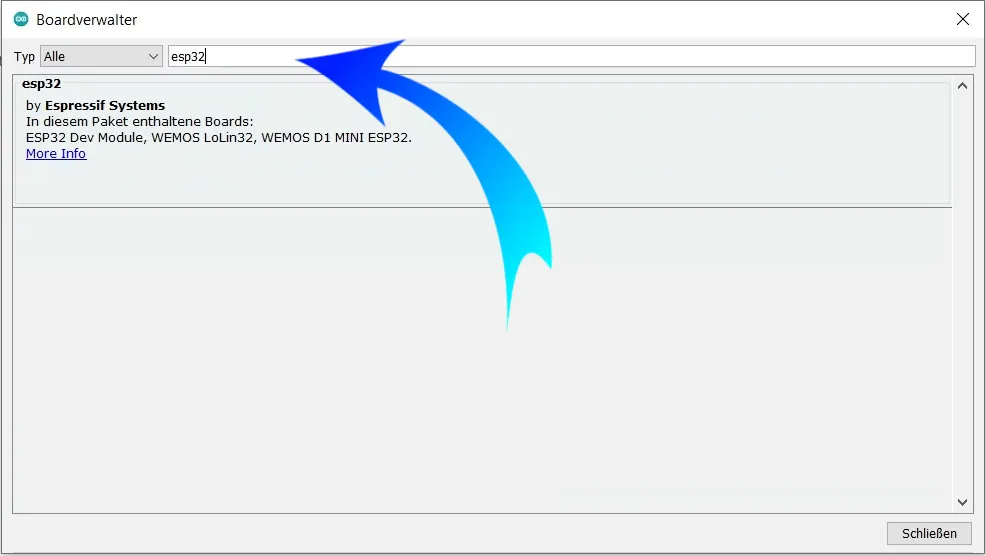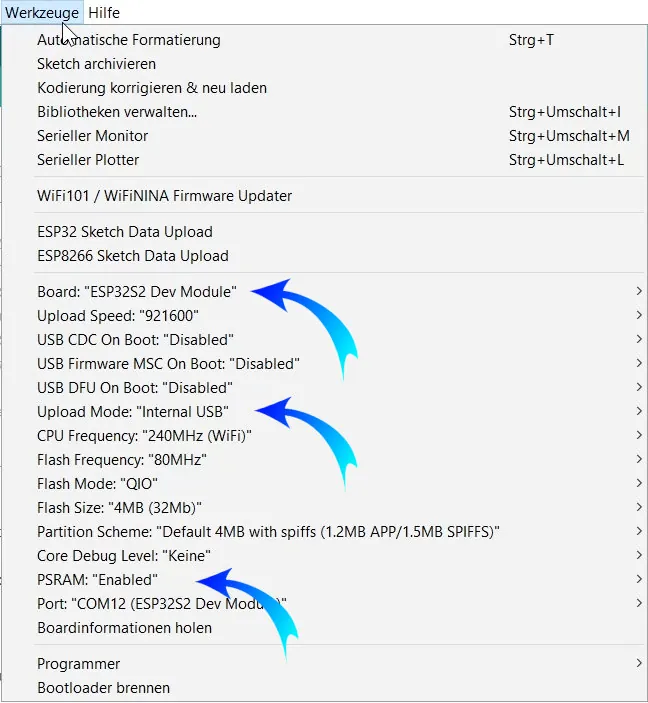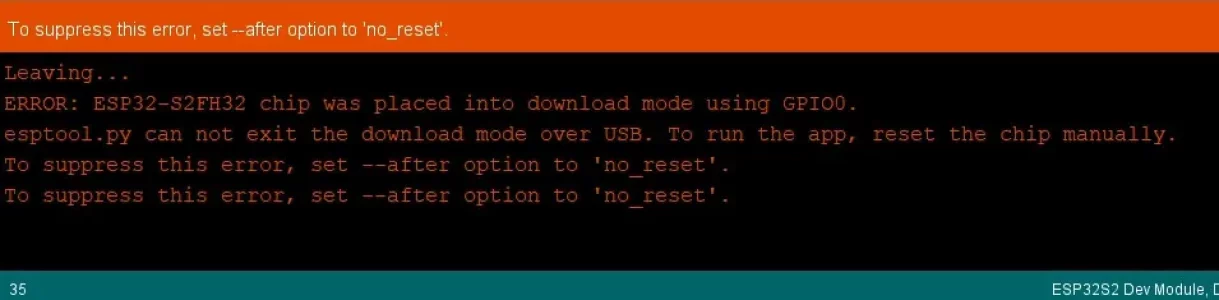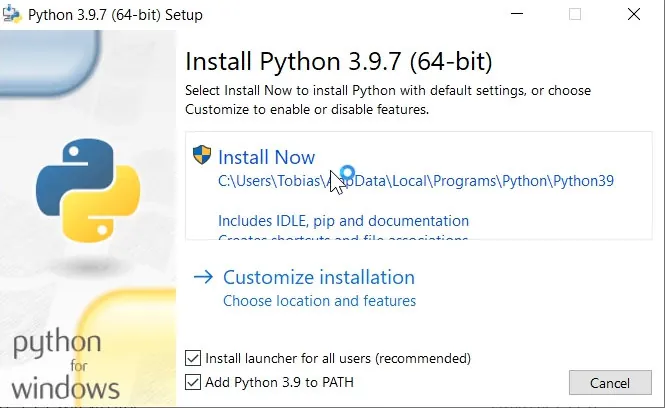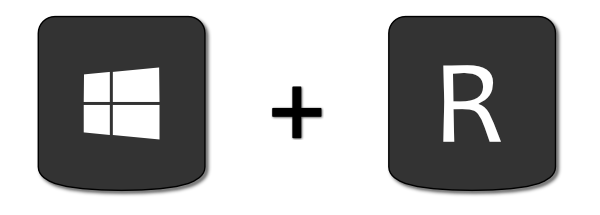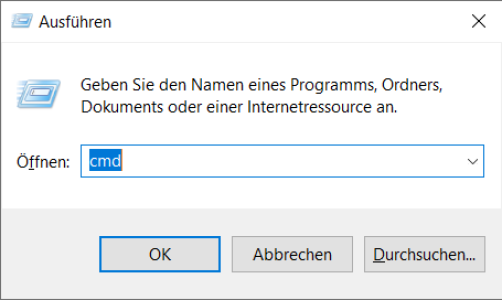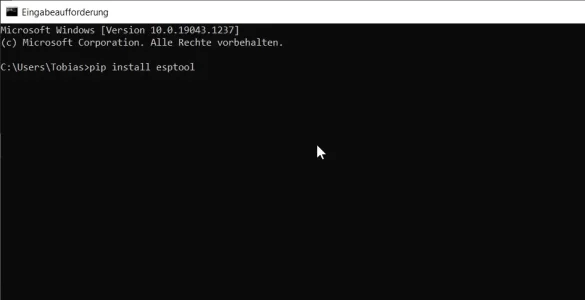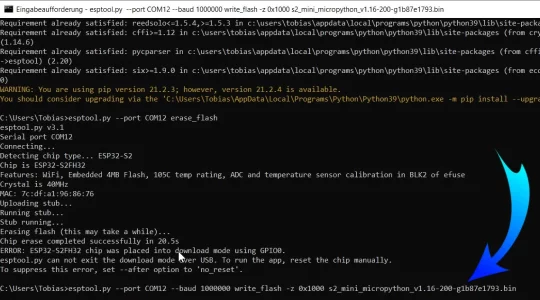Wemos Lolin S2 mini / S2 pico EPS32-S2 Installation mit Arduino IDE / MicroPython flashen
In diesem Beitrag möchte ich euch zeigen wie Ihr das Wemos Lolin S2 mini und das Wemos Lolin S2 pico Board in der Arduino IDE installieren könnt. Das Board ist Werkseitig mit MicroPython installiert. Auch hier zeige ich euch wir Ihr diese Firmware wieder installieren könnt.
1. Installation EPS32 Package
https://raw.githubusercontent.com/espressif/arduino-esp32/gh-pages/package_esp32_dev_index.json
2. Upload eines Sketch Arduino IDE
2.1. Richtige Boardeinstellung
2.2. Board in Device Firmware Upgrade (DFU) Modus bringen.
Bevor Ihr euren Sketch hochladen könnt müsst Ihr den Wemos Lolin S2 mini oder Wemos Lolin S2 pico in den Firmware Upgrade (DFU) Modus bringen. Das muss bei jedem Sketch Upload gemacht werden.
2.3. Eventuelle Fehlermeldung
3. Installation MicroPython
3.1. Installation Python auf dem PC
Im ersten Schritt müsst Ihr Python auf eurem PC installieren, dazu geht Ihr auf https://www.python.org/downloads/ und ladet euch Python in der aktuellen Version herunter.
Im Anschluss installiert Ihr Python. Wichtig den Hacken bei Add Python 3.9 to PATH setzen.
3.2. Installation ESP Tool auf dem PC
pip install esptool
3.3. Flash löschen (ESP32-S2)
Jetzt wird der Flash des Wemos Lolin S2 mini oder Wemos Lolin S2 pico gelöscht. In der Eingabeaufforderung folgenden Befehl eingeben. In meinem Fall mit COM12, Ihr müsst gucke welcher COM Port bei euch der Richtige ist.
esptool.py --port COM12 erase_flash
3.4. MicroPython installieren (ESP32-S2)
Anschließend noch den folgenden Befehl eingeben.
Update: vom 06.01.23
esptool.py --port COM12 --baud 1000000 write_flash -z 0x1000 firmware-LOLIN_S2_MINI-v1.19.1-669-gd4b9df176.bin
Jetzt im Onlineshop
-

-

-

-

BME280 5V Temperatur-, Luftfeuchte- und Luftdrucksensor
10,99 €Ursprünglicher Preis war: 10,99 €8,99 €Aktueller Preis ist: 8,99 €.
Du sparst -

-